Capture, enregistrer ou enregistrer des captures d'écran dans Mac OS X
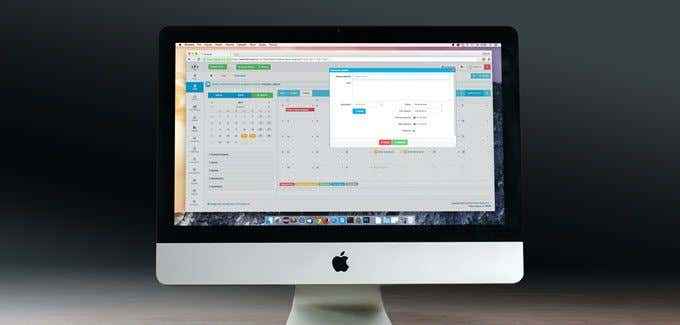
- 3815
- 216
- Clara Nguyen
À la recherche d'un moyen facile de prendre des captures d'écran, des captures d'écran ou même des enregistrements d'écran dans Mac OS X? Il existe des raccourcis clavier pratiques et des outils OS X intégrés qui facilitent la prise de captures d'écran sur un Mac.
Pour obtenir des conseils quotidiens sur les produits liés à Apple, tels que les Mac, l'iPhone, l'iPad, etc., consultez notre site sœur qui passe à Mac. Lisez également notre guide ultime pour prendre des captures d'écran dans l'article Windows.
Table des matières
Commande + Control + Shift + 4 + Espace, cliquez sur une fenêtre
Prend une capture d'écran d'une fenêtre individuelle et la copie dans le presse-papiers.
Capture d'écran avec le curseur
Si vous souhaitez capturer une capture d'écran dans OS X avec le curseur, vous devez utiliser Aperçu. Aucune des touches de raccourci ne vous permet de capturer le curseur par défaut. Ouvrir Aperçu puis cliquez sur Déposer - Prendre une capture d'écran - De l'écran entier.

Une boîte de dialogue à compte à rebours apparaîtra et après quelques secondes, l'écran entier sera capturé avec quel que soit le curseur actuel. Certains sites Web disent d'utiliser l'utilitaire Grab, mais en utilisant cet outil, vous devez choisir le curseur que vous souhaitez capturer tandis que l'aperçu capturera tout ce que le curseur actuel est.
Capture d'écran de la barre de touche
Si vous avez un Mac avec la nouvelle barre tactile, vous pouvez facilement prendre une capture d'écran en utilisant le combo clé suivant:
Shift + Command + 6
La capture d'écran sera automatiquement enregistrée sur le bureau en tant que fichier PNG.
Enregistrement d'écran
Dans certaines circonstances, vous voudrez peut-être faire un enregistrement d'écran plutôt que de capturer toujours des cadres avec un instantané. Par exemple, les enregistrements d'écran sont très populaires pour les tutoriels vidéo. Dans Mac OS X, l'enregistrement d'écran est en fait assez facile. Aucun téléchargement de logiciel requis.
- Naviguer sur le chemin Finder> Applications> Joueur QuickTime.
- Double-cliquez sur l'icône de Quicktime Player pour lancer Quicktime Player.
- Avec Quicktime actif, sélectionnez Fichier> Nouvel enregistrement d'écran.
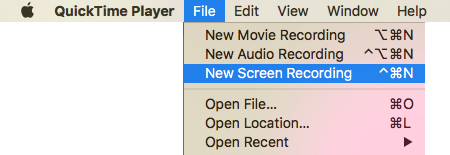
- Cliquez sur le bouton d'enregistrement rouge sur l'outil d'enregistrement de l'écran. Vous pouvez également cliquer sur la flèche déroulante et choisir un microphone si vous voulez de l'audio dans l'enregistrement. Vous pouvez également capturer les clics de la souris dans l'enregistrement.
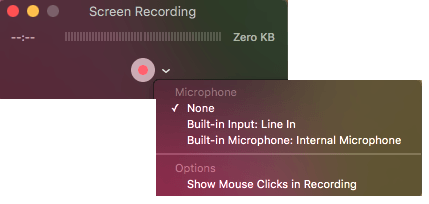
- Lisez les directives générales et cliquez n'importe où sur l'écran pour enregistrer le plein écran. Si vous souhaitez enregistrer juste une partie de l'écran, cliquez et faites glisser votre souris sur la zone.
- Pour arrêter l'enregistrement, cliquez sur le Arrêter l'icône d'enregistrement dans la barre de menu. Ou presser Commande + Control + ESC.
Ce sont à peu près toutes les façons de capturer une capture d'écran dans OS X sans utiliser de logiciel tiers. Si vous avez besoin de fonctionnalités d'édition plus avancées, etc., Ensuite, je suggérerais Snagit pour Mac. Apprécier!
- « Épeler rapidement des nombres dans Word et Excel
- Modifier le nom du propriétaire enregistré dans Windows 7/8/10 »

